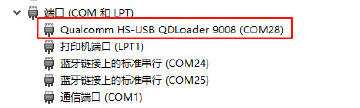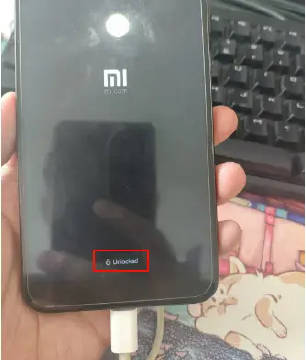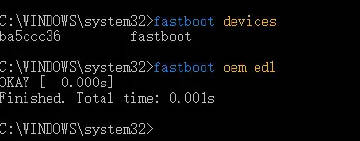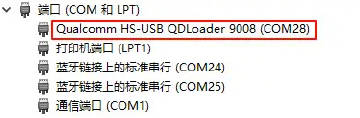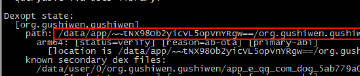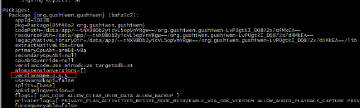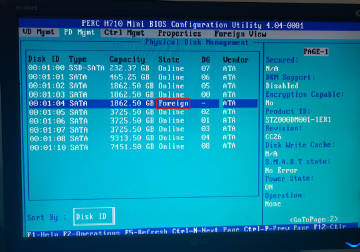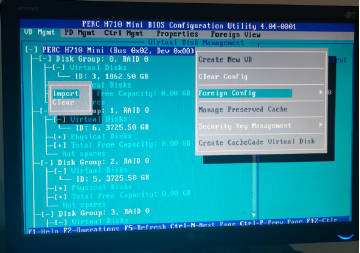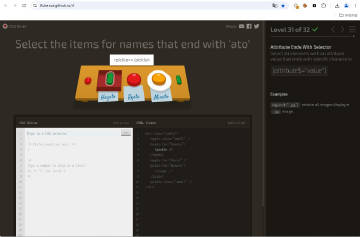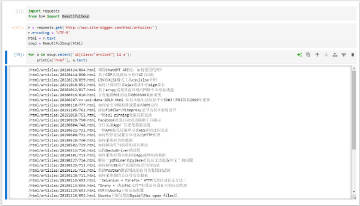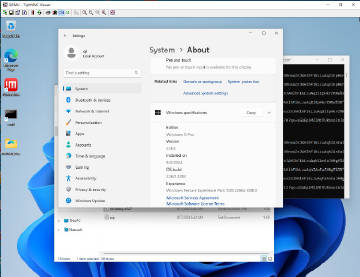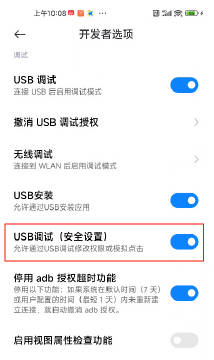更多>>关于我们
 西安鲲之鹏网络信息技术有限公司从2010年开始专注于Web(网站)数据抓取领域。致力于为广大中国客户提供准确、快捷的数据采集相关服务。我们采用分布式系统架构,日采集网页数千万。我们拥有海量稳定高匿HTTP代理IP地址池,可以有效获取互联网任何公开可见信息。
西安鲲之鹏网络信息技术有限公司从2010年开始专注于Web(网站)数据抓取领域。致力于为广大中国客户提供准确、快捷的数据采集相关服务。我们采用分布式系统架构,日采集网页数千万。我们拥有海量稳定高匿HTTP代理IP地址池,可以有效获取互联网任何公开可见信息。
 您只需告诉我们您想抓取的网站是什么,您感兴趣的字段有哪些,你需要的数据是哪种格式,我们将为您做所有的工作,最后把数据(或程序)交付给你。
您只需告诉我们您想抓取的网站是什么,您感兴趣的字段有哪些,你需要的数据是哪种格式,我们将为您做所有的工作,最后把数据(或程序)交付给你。
 数据的格式可以是CSV、JSON、XML、ACCESS、SQLITE、MSSQL、MYSQL等等。
数据的格式可以是CSV、JSON、XML、ACCESS、SQLITE、MSSQL、MYSQL等等。
更多>>技术文章
添加Fiddler/Mitmproxy证书为安卓系统证书
发布时间:2019-12-05
Android证书分为“用户证书”和“系统证书”两种,在设置->安全->"查看安全证书"列表中,可以看到“系统”和“用户”两个Tab。用户通过浏览器下载安装或者通过WLAN高级设置安装的证书均为用户证书。
安装为系统证书有什么好处呢?
(1)安装用户证书必须要设置开机密码,而且设置后就不能取消,除非先删掉所有的用户证书。如果安装为系统证书就不需要设置开机密码,自动化操作时更方便。
(2)Android 7以上版本APP默认不信任用户证书,只信任系统证书,安装为用户证书,对APP的HTTPS抓包会失败。安装为全局证书才能被所有APP信任,方可进行HTTPS抓包。
怎么将Fiddler或Mitmproxy的证书安装为安卓系统证书呢?
Android的系统证书的存储位置是/system/etc/security/cacerts,证书文件必须是PEM格式,而且文件命名必须符合系统证书规范。
下面是具体的步骤(注意:设备必须先ROOT):
# 第一步,先下载好Fiddler或Mitmproxy的证书文件,PEM或者DER格式均可。 # 第二步,获取有效的系统证书文件名。 # 如果是PEM格式的: openssl x509 -inform PEM -subject_hash_old -in mitmproxy-ca-cert.pem -noout # 如果是DER格式的: openssl x509 -inform der -subject_hash_old -in FiddlerRoot.cer -noout # 例如,输出8bbe0e8d # 第三步,转换证书格式为PEM格式,并重命名证书为有效的系统证书名。 # 如果是PEM格式的: openssl x509 -inform PEM -in mitmproxy-ca-cert.pem -out 8bbe0e8d.0 # 如果是DER格式的: openssl x509 -inform der -in FiddlerRoot.cer -out 8bbe0e8d.0 # 第四步,上传准备好的证书文件到设备,例如 adb push 8bbe0e8d.0 /sdcard/ # 第五步 # 以下进入adb shell后操作 adb shell # 获取root权限 su # 重新挂载系统,以可以写入文件到系统目录 mount -o rw,remount /system # 复制证书到Android系统证书目录 cp /sdcard/8bbe0e8d.0 /system/etc/security/cacerts # 修改证书权限 chmod 644 /system/etc/security/cacerts/8bbe0e8d.0 # 上述可整合为一句 adb shell "su -c 'mount -o rw,remount /system;cp /sdcard/8bbe0e8d.0 /system/etc/security/cacerts;chmod 644 /system/etc/security/cacerts/8bbe0e8d.0;'" # 重启设备 adb reboot
操作完成之后,我们就能在系统证书列表中看到,如下图所示:
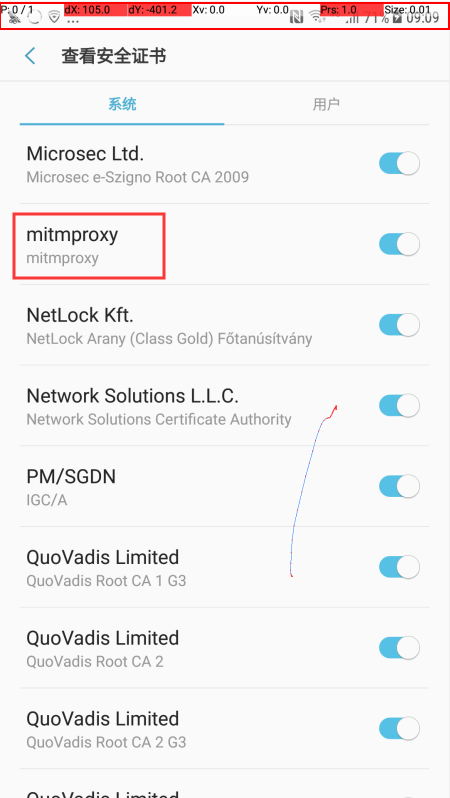
上述步骤很繁琐。下面给出一个我们APP数据采集项目中用到的自动化脚本,能够自动完成系统证书的安装全过程。支持PEM和DER两种格式。
# coding: utf-8
# install_as_android_system_ca.py
# 添加证书为证书为安卓系统证书
# 要求:
# (1)本地OpenSSL版本 > 1.0;
# (2)目标设备已ROOT;
# 已测试验证:
# Android 5.1测试验证通过;
# Android 7.0测试验证通过;
# 注意:Android 6.0尚未验证通过,原因尚不知;
import sys
import os
import subprocess
def install(local_ca_path, device=None):
"""安装证书为安卓系统证书
local_ca_path - 证书的本地路径,支持CER格式和PEM格式;
device - 目标设备序列号,若不指定则为默认设备;
"""
# 判断本地证书是否为PEM格式
with open(local_ca_path) as f:
if '--BEGIN CERTIFICATE--' in f.read():
# PEM格式的
is_pem = True
else:
# 非PEM格式的
is_pem = False
print 'CA file "{}" is {} format.'.format(local_ca_path, 'PEM' if is_pem else 'CER')
# 获取有效的系统证书文件名
print 'Generate valid android system CA file name for "{}"...'.format(local_ca_path)
if is_pem:
cmd = 'openssl x509 -inform PEM -subject_hash_old -in {} -noout'.format(local_ca_path)
else:
cmd = 'openssl x509 -inform der -subject_hash_old -in {} -noout'.format(local_ca_path)
print cmd
android_system_ca_name = subprocess.check_output(cmd, shell=True).strip() + '.0'
print 'Android system CA file name for "{}" is: {}'.format(local_ca_path, android_system_ca_name)
# 准备传输到安卓系统的证书,本地路径
android_system_ca_filepath = os.path.join(os.path.dirname(sys.argv[0]), android_system_ca_name)
# 如果是CER格式,转为PEM格式
if local_ca_path.lower().endswith('.cer'):
print 'Convert CER "{}" into PEM "{}"...'.format(local_ca_path, android_system_ca_filepath)
if is_pem:
cmd = 'openssl x509 -inform PEM -in {} -out {}'.format(local_ca_path, android_system_ca_filepath)
else:
cmd = 'openssl x509 -inform der -in {} -out {}'.format(local_ca_path, android_system_ca_filepath)
print cmd
print subprocess.check_output(cmd, shell=True)
# 上传到SD卡根路径
adb_cmd_prefix = 'adb ' if not device else 'adb -s "{}" '.format(device)
print 'Push "{}" onto device /sdcard/...'.format(android_system_ca_filepath)
cmd = adb_cmd_prefix + 'push "{}" /sdcard/'.format(android_system_ca_filepath)
print cmd
print subprocess.check_output(cmd, shell=True)
# 将证书复制到系统证书目录下
print 'Move /sdcard/{} to /system/etc/security/cacerts, and set permission.'.format(android_system_ca_name)
cmd = adb_cmd_prefix + '''shell "su -c 'mount -o rw,remount /system;cp /sdcard/{} /system/etc/security/cacerts;chown root:root /system/etc/security/cacerts/{};chmod 644 /system/etc/security/cacerts/{};'"'''.format(android_system_ca_name, android_system_ca_name, android_system_ca_name)
print cmd
print subprocess.check_output(cmd, shell=True)
# 把刚复制到安卓系统证书目录下的证书内容打印出来,看看是否复制成功了
cmd = adb_cmd_prefix + 'shell cat /system/etc/security/cacerts/{}'.format(android_system_ca_name)
if '--BEGIN CERTIFICATE--' in subprocess.check_output(cmd, shell=True):
# 完成,提示重启设备
print 'Successed. Need to reboot the device now!'
else:
# 失败了,应该是权限不足,目标设备没ROOT
print 'Failed. Please root the device first!'
if __name__ == '__main__':
try:
local_ca_path = sys.argv[1]
except IndexError:
print 'Usage: python install_as_android_system_ca.py "Local ca path(support .cer and .pem)" [Device]'
try:
device = sys.argv[2]
except IndexError:
device = None
install(local_ca_path=local_ca_path, device=device)
参考文章:
https://segmentfault.com/a/1190000017035564
https://stackoverflow.com/questions/44942851/install-user-certificate-via-adb
https://www.jianshu.com/p/561b5beeec22
特别说明:本文旨在技术交流,请勿将涉及的技术用于非法用途,否则一切后果自负。如果您觉得我们侵犯了您的合法权益,请联系我们予以处理。
☹ Disqus被Qiang了,之前所有的评论内容都看不到了。如果您有爬虫相关技术方面的问题,欢迎发到我们的问答平台:http://spider.site-digger.com/